Как да изпратя среща от друга пощенска кутия/акаунт в Outlook?
Както знаем, когато създавате среща в Outlook, имейл акаунтът в от е същият като имейл акаунта, към който принадлежи текущата папка за отваряне. Например, ако отворите папката на имейл акаунт A, тогава събранието ще бъде изпратено от имейл акаунт A. Някои потребители обаче може да искат да променят имейл акаунта и да изпратят събранието от друга пощенска кутия или имейл акаунт. В тази статия ще ви покажа как да изпратите среща от друга пощенска кутия/акаунт в Outlook.
- Автоматизирайте изпращането на имейл с Автоматично CC/BCC, Автоматично препращане по правила; изпрати Автоматичен отговор (Извън офиса) без да е необходим сървър за обмен...
- Получавайте напомняния като BCC Предупреждение когато отговаряте на всички, докато сте в списъка BCC, и Напомняне при липсващи прикачени файлове за забравени прикачени файлове...
- Подобрете ефективността на имейл с Отговор (на всички) с прикачени файлове, Автоматично добавяне на поздрав или дата и час в подпис или тема, Отговорете на няколко имейла...
- Опростете изпращането на имейл с Извикване на имейли, Инструменти за прикачване (Компресиране на всички, автоматично запазване на всички...), Премахване на дубликати, и Бърз доклад...
За да изпратите среща от друга пощенска кутия или имейл акаунт в Microsoft Outlook, е доста лесно със следните начини:
В Outlook 2010 и 2013
В прозореца на началната среща щракнете върху от бутон освен Изпрати и след това можете да изберете друг имейл акаунт или пощенска кутия от падащия списък.
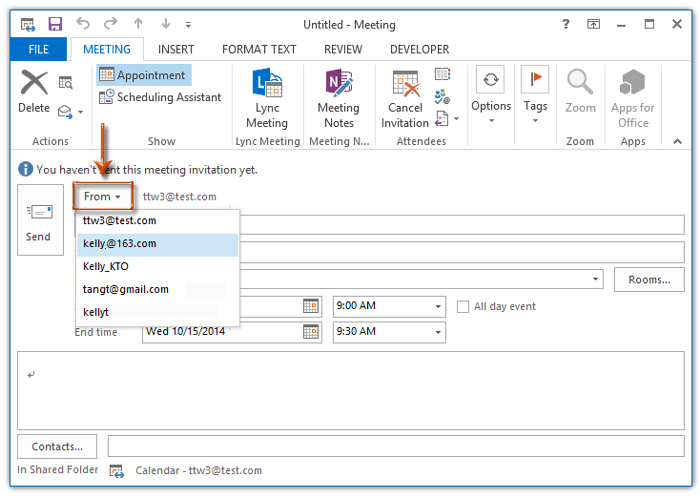
В Outlook 2007
В отварящия прозорец на срещата можете да щракнете върху Акаунт бутон под Изпрати и след това изберете друг имейл акаунт от падащия списък.

Ако трябва да изпратите среща от друг имейл акаунт/пощенска кутия на други потребители на обмен, моля щракнете Как да изпращате заявки за среща от името на друг в Outlook?
Най-добрите инструменти за продуктивност в офиса
Kutools за Outlook - Над 100 мощни функции, за да заредите вашия Outlook
🤖 AI Mail Assistant: Незабавни професионални имейли с AI магия - с едно щракване до гениални отговори, перфектен тон, многоезично владеене. Трансформирайте имейла без усилие! ...
📧 Автоматизиране на имейли: Извън офиса (налично за POP и IMAP) / График за изпращане на имейли / Автоматично CC/BCC по правила при изпращане на имейл / Автоматично пренасочване (разширени правила) / Автоматично добавяне на поздрав / Автоматично разделяне на имейлите с множество получатели на отделни съобщения ...
📨 Управление на Email: Лесно извикване на имейли / Блокиране на измамни имейли по теми и други / Изтриване на дублирани имейли / подробно търсене / Консолидиране на папки ...
📁 Прикачени файлове Pro: Пакетно запазване / Партидно отделяне / Партиден компрес / Автоматично запазване / Автоматично отделяне / Автоматично компресиране ...
🌟 Магия на интерфейса: 😊 Още красиви и готини емотикони / Увеличете продуктивността на Outlook с изгледи с раздели / Минимизирайте Outlook, вместо да затваряте ...
???? Чудеса с едно кликване: Отговорете на всички с входящи прикачени файлове / Антифишинг имейли / 🕘Показване на часовата зона на подателя ...
👩🏼🤝👩🏻 Контакти и календар: Групово добавяне на контакти от избрани имейли / Разделете група контакти на отделни групи / Премахнете напомнянията за рожден ден ...
Над 100 Характеристики Очаквайте вашето проучване! Щракнете тук, за да откриете повече.

